- O modalitate eficientă de a elimina sunetul dintr-un videoclip este de a utiliza software dedicat de la terți.
- Vă întrebați cum să eliminați sunetul dintr-un videoclip? Utilizați software de editare video, cum ar fi instrumentul Adobe.
- Există o mulțime de soluții software gratuite sau cu plată pentru a vă ajuta să eliminați sunetul dintr-un videoclip.
- Ștergerea audio a unui videoclip online și gratuit este, de asemenea, posibilă. Verificați soluția de mai jos.
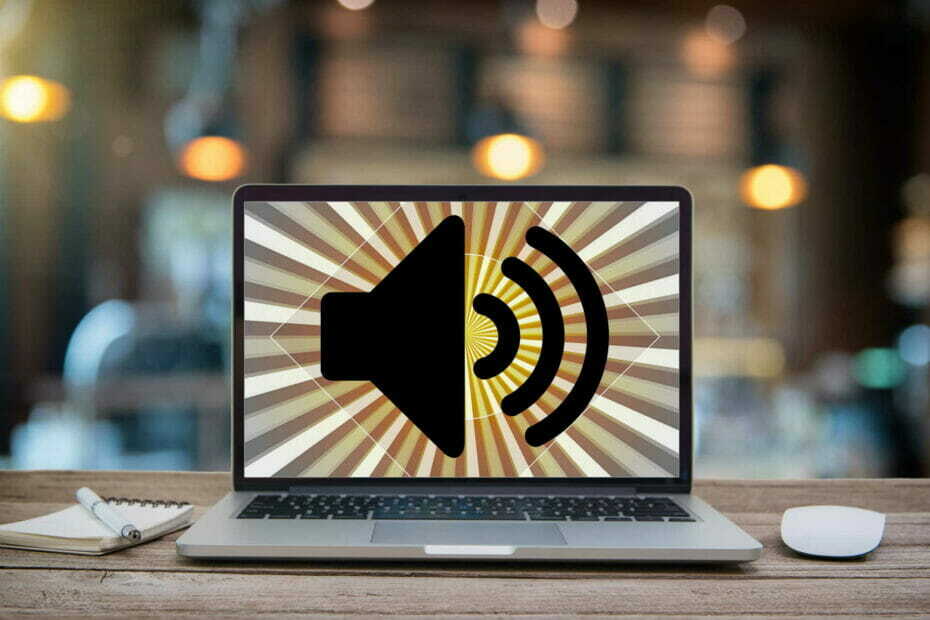
Creative Cloud este tot ce ai nevoie pentru a-ți aduce imaginația la viață. Utilizați toate aplicațiile Adobe și combinați-le pentru rezultate uimitoare. Folosind Creative Cloud puteți crea, edita și reda în diferite formate:
- Fotografii
- Videoclipuri
- Cântece
- Modele 3D și infografice
- Multe alte opere de artă
Obțineți toate aplicațiile la un preț special!
Poate doriți să faceți un film clar sau să includeți propria pistă, motivațiile pot fi diverse, dar rezultatul rămâne același: uneori este necesar să eliminați sunet din videoclip.
Și, în timp ce există unele programe de editare video superputeri, destinate acestei sarcini, cum ar fi PowerDirector, multe sunt atât de complexe de utilizat încât pot fi puțin incomode pentru utilizatorul obișnuit.
Ei bine, timp de mulți ani, Windows Movie Maker a fost aplicația ideală pentru utilizatorii Windows obosiți de sunete de fundal zgomotoase până când Microsoft a retras-o.
Din fericire, există unele instrumente mai ușoare și mai prietenoase de eliminare a sunetului de la terți.
Nu numai că dezactivează sunetele distractive care se înregistrează atunci când cineva creează un film cu o cameră, dar vă permite și să inserați sunete potrivite.
Echipa noastră a căutat cele mai bune metode de eliminat audio dintr-un videoclip în Windows 10 și iată opțiunile selectate.
Cum pot elimina sunetul dintr-un videoclip?
1. Utilizați Adobe Premiere Pro
- Descărcați Adobe Premiere Pro pentru Windows 10.
- Odată instalat, lansați programul.
- În Meniul Bară de sus, Selectați Fișier> Nou.
- Importați videoclipurile dvs. apăsând CTRL + IComanda rapidă de la tastatură sau pur și simplu trageți-le în tabloul de bord.
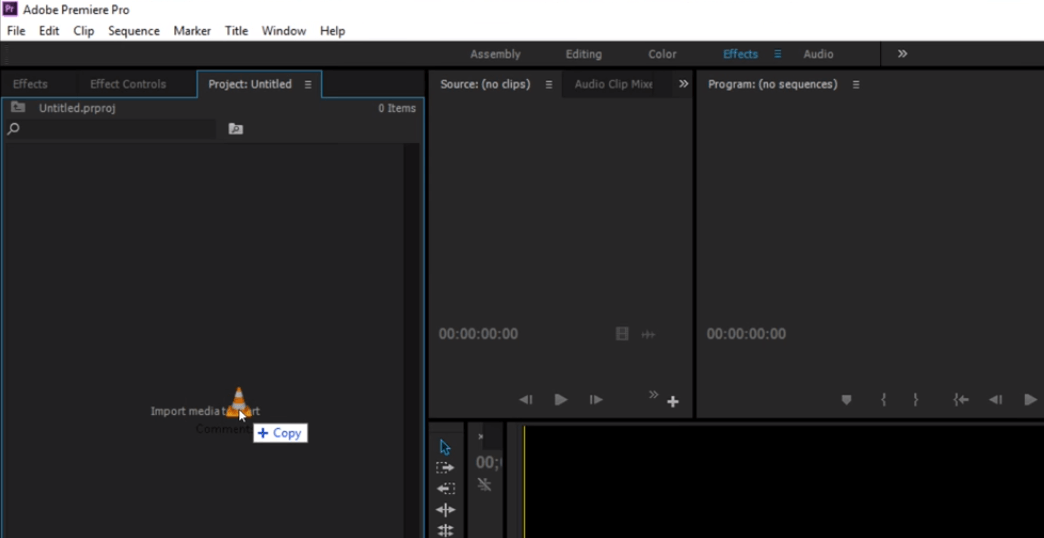
- Odată importat, glisați și fixați videoclipurile / videoclipurile în cronologie.
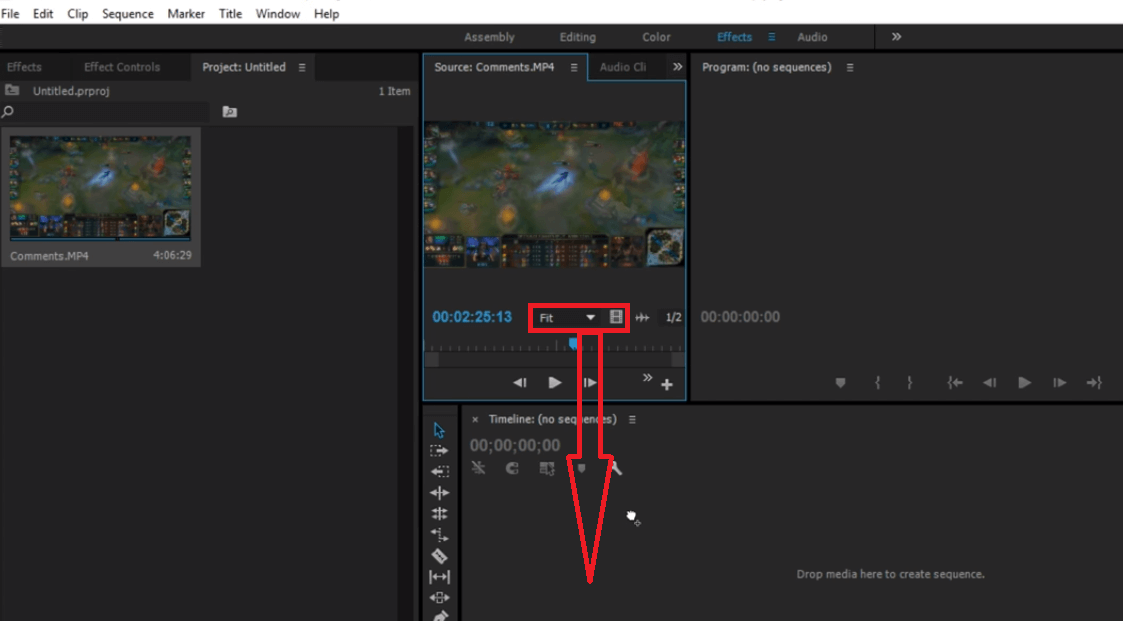
- Când clipurile apar în cronologie, faceți clic dreapta pe ele și selectați din meniul popping Deconectați. Aceasta va deconecta sunetul de la clipul video de pe videoclipurile selectate.
- Selectați straturile audio pe care doriți să le ștergeți și ștergeți-le.
Notă: A foarte ușor modalitatea de a elimina sunetul dintr-un videoclip este folosind Adobe Premiere Pro. A se referi la acest ghid pentru a vă ajuta să începeți în Premiere.

Adobe Premiere Pro
Luați proiectele la nivelul următor și eliminați sunetul din orice videoclip cu acest editor video de top.
2. Utilizați WinX HD Video Converter Deluxe
- Încărcați videoclipul în software.
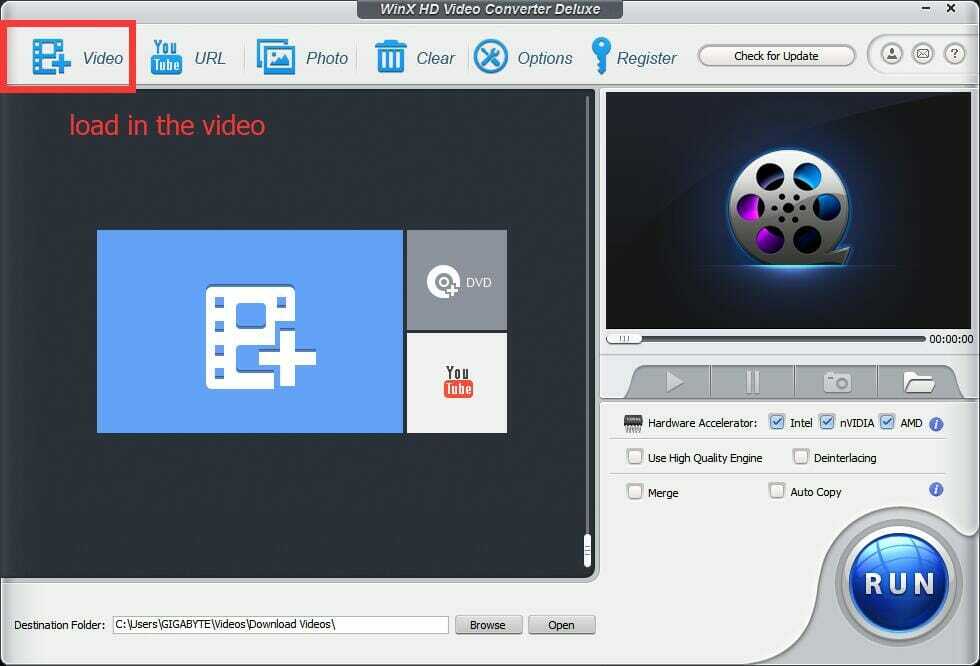
- Apasă pe Editați | × butonul de pe interfață.

- Opteaza pentru Reglați volumul audio pentru a schimba efectuați ajustări la ieșirea sunetului.
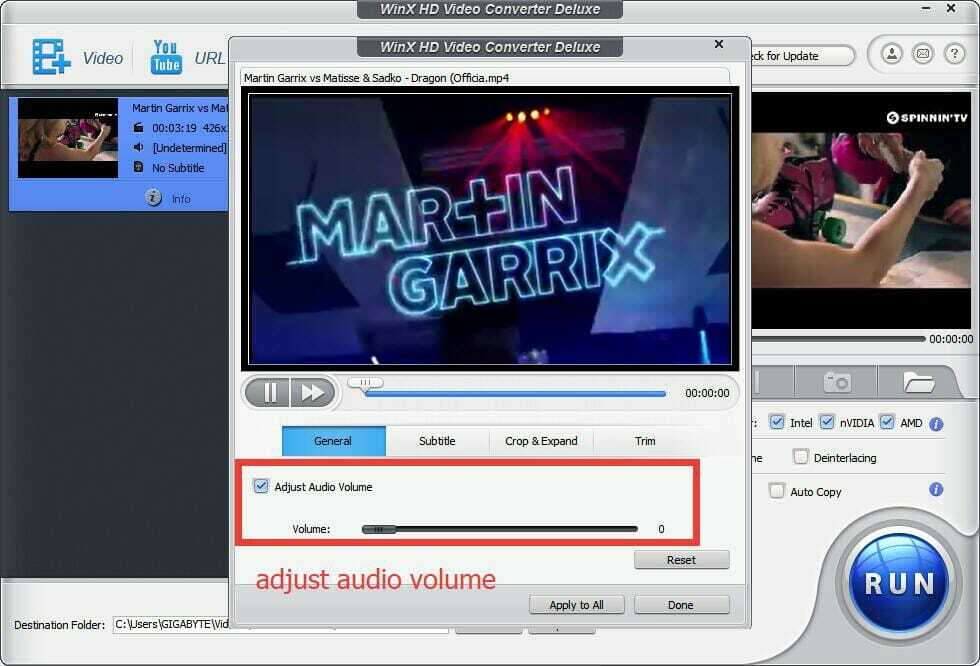
- Apasă pe Alerga pentru a porni procesul de conversie.
Notă: WinX HD Video Converter Deluxe este un instrument software excelent de editare video, în special pentru utilizatorii obișnuiți care caută adesea o metodă simplă de a împărți audio de la video.
Există o mulțime de pachete de conversie video care pot îndeplini această sarcină. Cu toate acestea, WinX HD Video Converter se distinge prin faptul că este simplu și surprinzător de rapid în a-și face treaba.
3. Folosiți Fastreel de Movavi
- Mergi la Site-ul Fastreel
- Selectați Utilizați Instrumente online

- Alege Dezactivați un videoclip opțiune
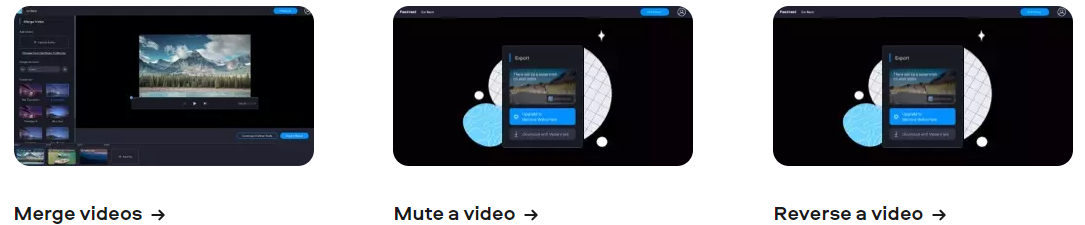
- Încărcați videoclipul de care aveți nevoie pentru a elimina sunetul
- Descărcați versiunea dezactivată a videoclipului
După cum probabil ați observat, această a treia intrare din lista noastră este puțin diferită de toate celelalte, deoarece este, de asemenea, singura aplicație web disponibilă.
Aceasta înseamnă că nu există software pentru descărcare, iar accesarea acestuia se poate face printr-un simplu web browser, și cu o conexiune stabilă la Internet ca o cerință evidentă pentru a încărca și descărca videoclip editat.
Notă: Dacă nu aveți o licență pentru program, videoclipului descărcat i se va aplica un filigran.
4. Utilizați VLC Media Player
- Descărcați VLC Media Player pentru Windows.
- Deschis programul VLC Player.
- Clic Mass-media (așa cum se arată) apoi apăsați Conversie / Salvare.
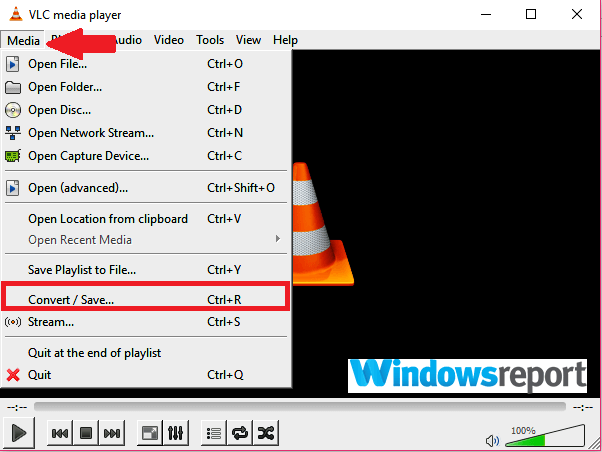
- Clic Adăuga din ecranul următor.
- Navigați la locația curentă a videoclipului al cărui sunet doriți să îl eliminați. Selectați de oriunde este, apoi faceți clic Deschis.
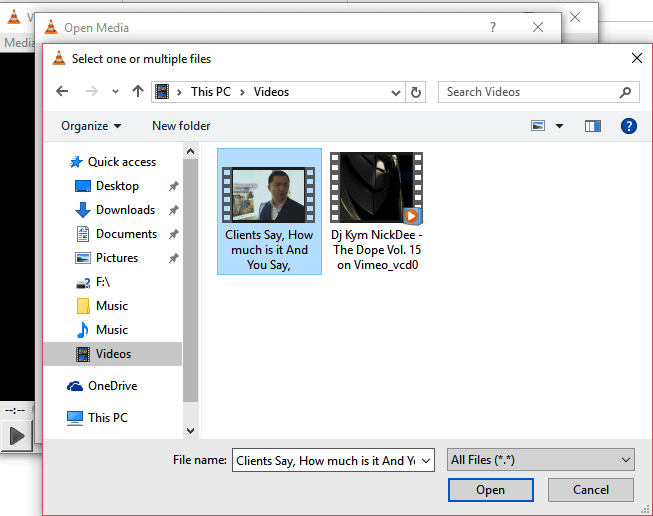
- Din nou faceți clic Convertiți / salvați.
- Se deschide apoi fereastra de conversie video.
- Sub Profil secțiune, alegeți o potrivire Ieșire modul.
- Acum faceți clic pe Editați profilul selectat.
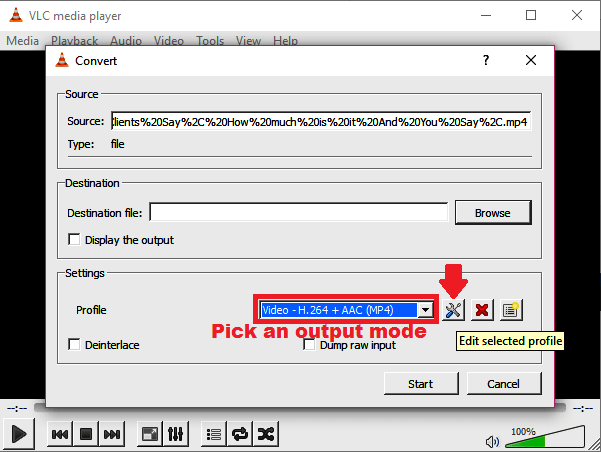
- Acum, sub Fila Incapsulare, puteți selecta un Container video la alegere. Sunteți liber să selectați orice altă opțiune adecvată, în funcție de tipul de videoclip din care eliminați sunetul.
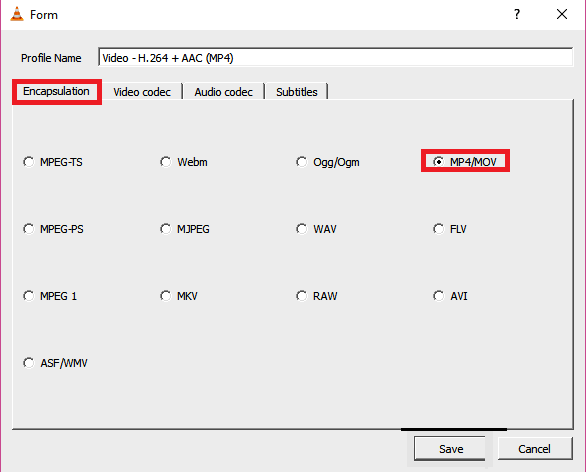
- Mai departe, mergeți acum la Codec video filă și activați (pur și simplu verificați) Păstrați piesa video originală Caseta de bifat.
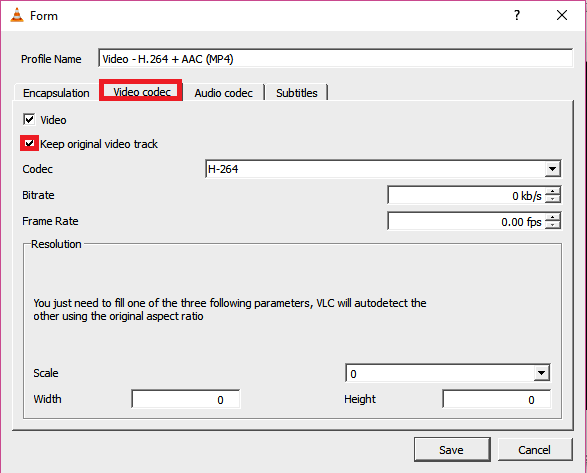
- Următorul se îndreaptă spre Codec audio De data aceasta veți dezactiva fișierul Audio furnizarea prin deselectarea acestuia (vezi captura de ecran).
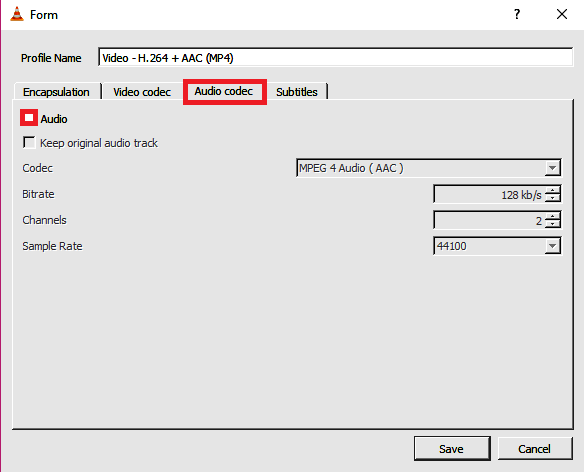
- Salvați toate aceste setări (faceți clic pe Salvați).
- Acum este timpul să alegeți unde doriți să fie salvat noul fișier video. Clic Naviga Alături de Fișier destinație.
- Selectați locația dorită, tastați un accesoriu Nume de fișier pentru acest fișier și faceți clic pe Salvați.
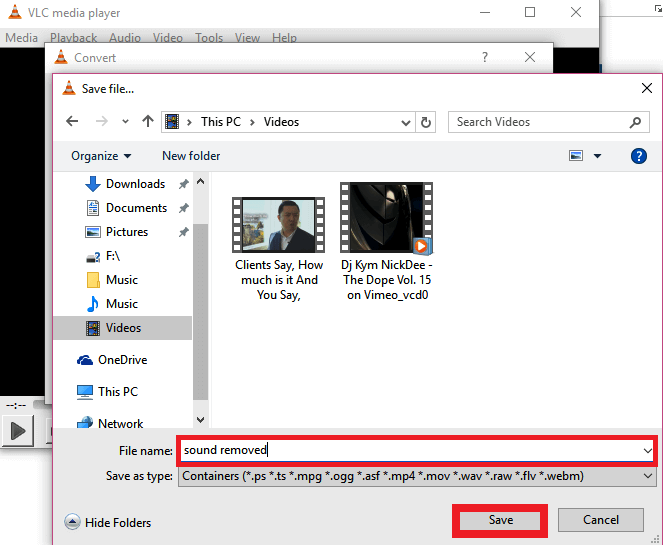
- Aproape ai terminat. Dar chiar înainte, faceți clic Start.
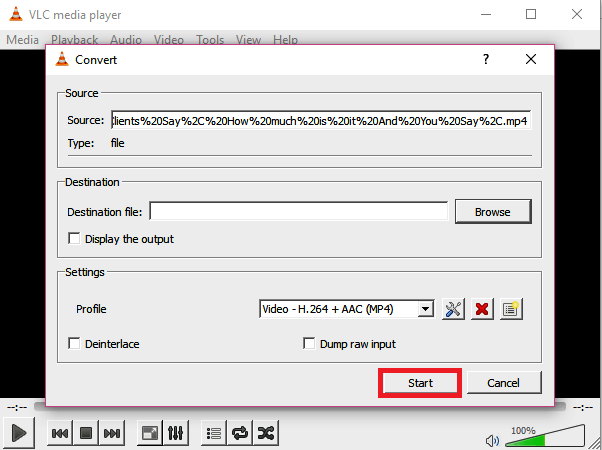
- Aplicația va converti acum videoclipul original și îl va reda fără sunetul enervant.
- Acum puteți deschide noul .ps fișier cu VLC (sau orice alt player video) pentru a confirma că sunetul a dispărut.
Notă: VLC este unul dintre cei mai buni playere multimedia cross-platform gratuite, care nu vor juca cel mai mult fișiere multimedia, dar vine, de asemenea, cu capacități semnificative de editare video, inclusiv eliminarea audio caracteristică.
5. Utilizați AudioRemover gratuit online
- Du-te la AudioRemover.
- Clic Naviga pentru a selecta fișierul video relevant.
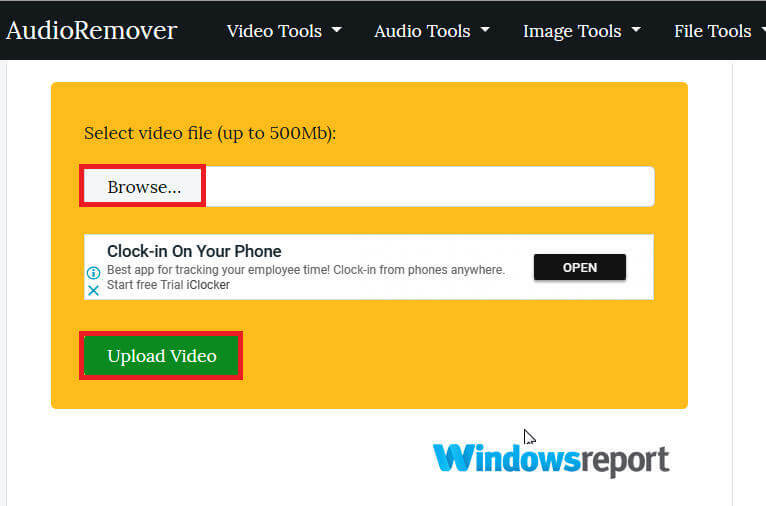
- apasă pe Încărcați videoclip.
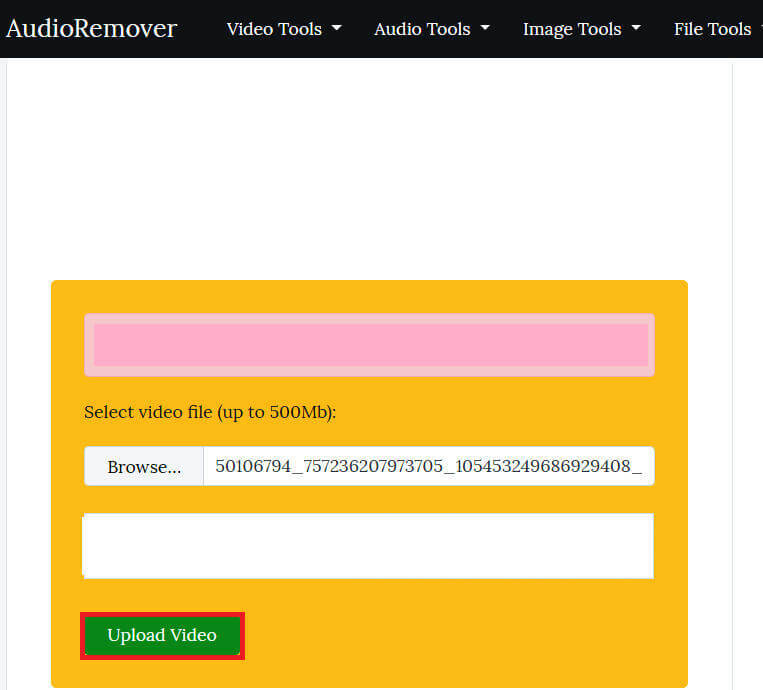
- Așteptați finalizarea încărcării (viteza depinde de dimensiunea videoclipului și de viteza lățimii de bandă).
- În cele din urmă, faceți clic pe Buton de descărcare pentru a accesa videoclipul curat.
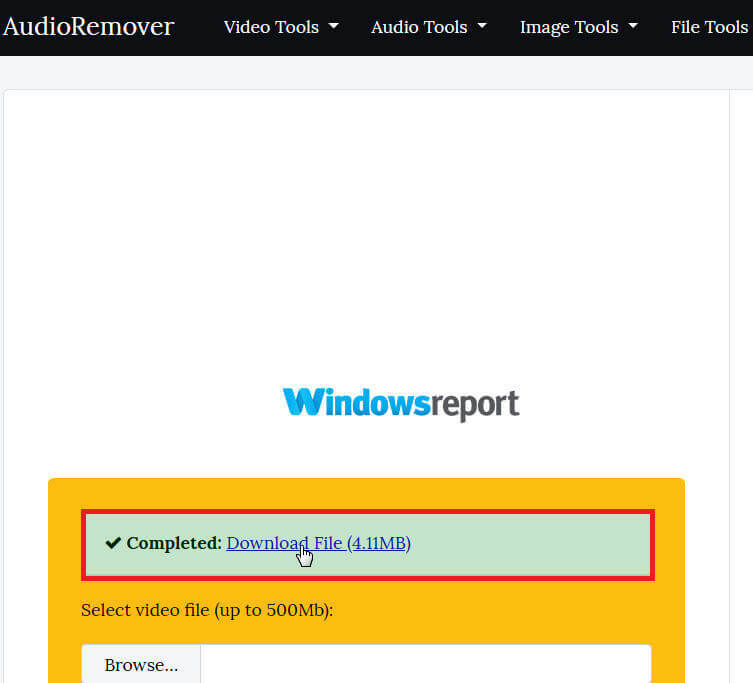
Există câteva servicii online gratuite care permit utilizatorilor să elimine cu ușurință sunetul din videoclipuri fără a le recodifica.
Un astfel de instrument este AudioRemover, un dispozitiv de eliminare a sunetului la îndemână, care acceptă mai multe formate de fișiere video, cum ar fi MP4, AVI și MOV incluse.
De la oprirea Movie Maker, cel mai bun mod de a elimina audio din MP4 sau videoclipuri, în general, este să te bazezi pe aplicații terțe sau aplicații online.
Care este arma ta la alegere? Simțiți-vă liber să ne împărtășiți experiența dvs. accesând secțiunea de comentarii de mai jos.
întrebări frecvente
Există numeroase opțiuni gratuite sau plătite. Simțiți-vă liber să consultați ghid rapid despre cum să eliminați sunetul dintr-un videoclip.
Începeți să învățați elementele de bază cu unul dintre acestea software excelent de editare video pentru începători.
Vă recomandăm să alegeți una dintre acestea excelent software de editare video online care vă va ajuta să eliminați partea audio dintr-un videoclip.
![Cel mai bun 5+ software de editare video 1080p [Windows 10 și Mac]](/f/d8db27cdd26107a15a7223aefd2f8084.jpg?width=300&height=460)
![Cel mai bun 10+ software de stabilizare video [Ghidul 2021]](/f/6b97dc67ed5d1a97338823d8398f265b.jpg?width=300&height=460)
![Wondershare Filmora X Video Editor Review [2021 Hands On-on]](/f/26978228e74192302da469666d068660.jpg?width=300&height=460)